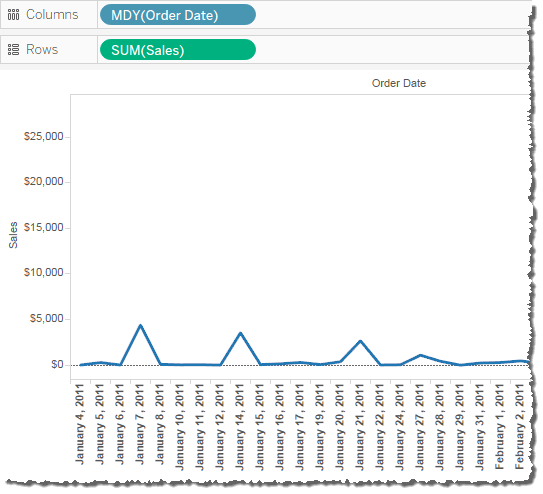Datas personalizadas
As datas personalizadas são úteis se sempre usar uma data em um nível específico ou desejar criar cálculos que dependam de uma data em compartimento ou truncada.
Você pode criar uma data personalizada no painel Dados ou escrever um cálculo com as funções DATEPART ou DATETRUNC.
- Clique com o botão direito do mouse (clique pressionando a tecla Control no Mac) no campo de data no painel Dados e selecione Criar > Criar data personalizada.
- Na lista Detalhe, selecione o nível no que deseja.
- Especifique se você deseja que a data personalizada do cliente seja discreta (Partes da data) ou contínua (Valor da data).
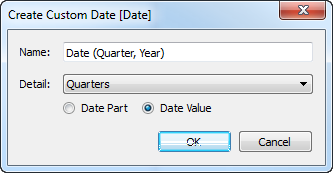
- Opcional: Insira seu próprio nome para o campo.
- Ao concluir, clique em OK.
As datas personalizadas criadas dessa maneira aparecem como novos campos no painel Dados .
Exemplo - formatar cabeçalhos de coluna como Mês, Dia, Ano
Este exemplo usa a fonte de dados Exemplo - Superloja.
- Arraste [Data do pedido] até Colunas.
- Arraste Vendas até Linhas.
- Clique com o botão direito do mouse em [Data do pedido] na divisória Colunas e escolha Mais > Personalizar.
- Na caixa de diálogo Personalizar data, escolha Mês / Dia /Ano na lista suspensa Detalhe.
Os cabeçalhos da coluna na exibição agora estão no formato correto: